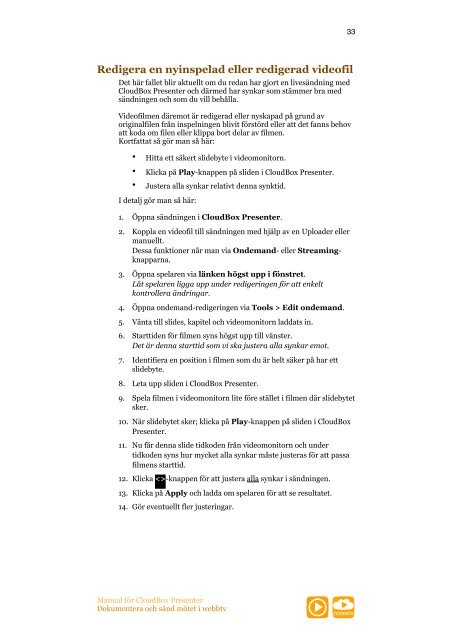CloudBox Presenter - Manual - CloudBox Presenter - ungap AB
CloudBox Presenter - Manual - CloudBox Presenter - ungap AB
CloudBox Presenter - Manual - CloudBox Presenter - ungap AB
You also want an ePaper? Increase the reach of your titles
YUMPU automatically turns print PDFs into web optimized ePapers that Google loves.
Redigera en nyinspelad eller redigerad videofil<br />
Det här fallet blir aktuellt om du redan har gjort en livesändning med<br />
<strong>CloudBox</strong> <strong>Presenter</strong> och därmed har synkar som stämmer bra med<br />
sändningen och som du vill behålla.<br />
Videofilmen däremot är redigerad eller nyskapad på grund av<br />
originalfilen från inspelningen blivit förstörd eller att det fanns behov<br />
att koda om filen eller klippa bort delar av filmen.<br />
Kortfattat så gör man så här:<br />
• Hitta ett säkert slidebyte i videomonitorn.<br />
• Klicka på Play-knappen på sliden i <strong>CloudBox</strong> <strong>Presenter</strong>.<br />
• Justera alla synkar relativt denna synktid.<br />
I detalj gör man så här:<br />
1. Öppna sändningen i <strong>CloudBox</strong> <strong>Presenter</strong>.<br />
2. Koppla en videofil till sändningen med hjälp av en Uploader eller<br />
manuellt.<br />
Dessa funktioner når man via Ondemand- eller Streamingknapparna.<br />
3. Öppna spelaren via länken högst upp i fönstret.<br />
Låt spelaren ligga upp under redigeringen för att enkelt<br />
kontrollera ändringar.<br />
4. Öppna ondemand-redigeringen via Tools > Edit ondemand.<br />
5. Vänta till slides, kapitel och videomonitorn laddats in.<br />
6. Starttiden för filmen syns högst upp till vänster.<br />
Det är denna starttid som vi ska justera alla synkar emot.<br />
7. Identifiera en position i filmen som du är helt säker på har ett<br />
slidebyte.<br />
8. Leta upp sliden i <strong>CloudBox</strong> <strong>Presenter</strong>.<br />
9. Spela filmen i videomonitorn lite före stället i filmen där slidebytet<br />
sker.<br />
10. När slidebytet sker; klicka på Play-knappen på sliden i <strong>CloudBox</strong><br />
<strong>Presenter</strong>.<br />
11. Nu får denna slide tidkoden från videomonitorn och under<br />
tidkoden syns hur mycket alla synkar måste justeras för att passa<br />
filmens starttid.<br />
12. Klicka -knappen för att justera alla synkar i sändningen.<br />
13. Klicka på Apply och ladda om spelaren för att se resultatet.<br />
14. Gör eventuellt fler justeringar.<br />
<strong>Manual</strong> för <strong>CloudBox</strong> <strong>Presenter</strong><br />
Dokumentera och sänd mötet i webbtv<br />
33